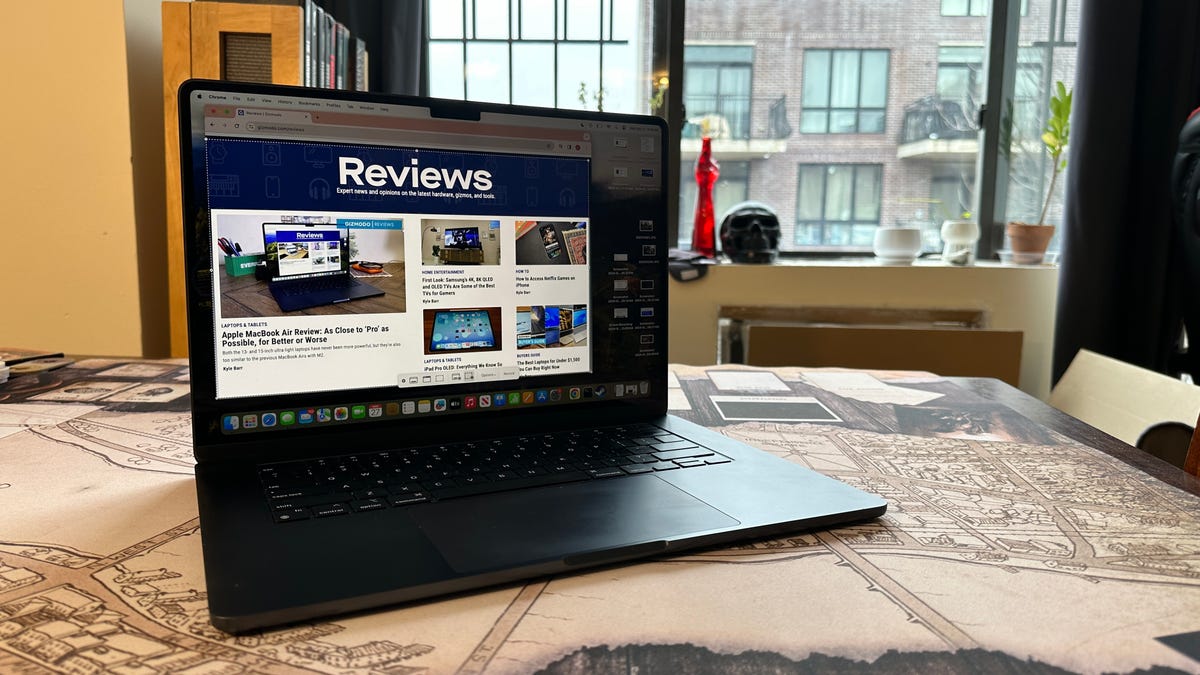
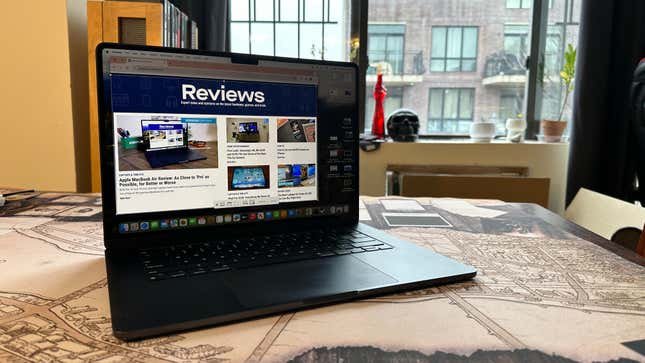
No hay mejor máquina para realizar capturas de pantalla que Mac y MacBooks, período. Apple ha hecho que sea increíblemente fácil tomar una fotografía de toda o parte de la pantalla. Si estás acostumbrado a Windows y a la molesta herramienta Snipper, en comparación, las MacBooks te parecerán el paraíso de quienes hacen capturas de pantalla. Tendrás que memorizar algunos atajos de teclas, pero una vez que los domines, de ahora en adelante será una captura de pantalla de la ciudad.
Si quieres tomar un captura de pantalla de tu Mac, presione Mayús + Comando + 3. Esto tomará una captura de pantalla de toda su superficie de trabajo. Luego verás una vista previa de la instantánea en la parte inferior derecha de la pantalla. Puede hacer clic en la vista previa para que aparezca y luego, si desea editarla, presione el pequeño botón de edición con forma de marcador en la parte superior derecha. Esto le permite recortar la imagen o agregar otras anotaciones.
Si solo desea tomar una captura de pantalla de parte de su pantalla, presione Shift + Comando + 4 en su lugar. Esto convertirá el cursor en una cruz. Desde allí, haga clic y arrastre por la parte de la pantalla que desea capturar, luego suéltelo una vez que tenga la selección correcta. Si no lo hizo del todo bien, puede volver a editar la imagen para que quede bien. Si desea abrir la barra de herramientas completa para capturar la pantalla, presione Mayús + Comando + 5.
Sencillo, ¿verdad? Después de hacer una captura de pantalla de cualquier cosa, es probable que la encuentres en tu escritorio de forma predeterminada. Puede obtenerlos directamente desde la pantalla de su escritorio o ingresar al Finder y luego seleccionar Escritorio en el menú de la izquierda. Si desea cambiar dónde terminan las capturas de pantalla, presione Mayús + Comando + 5 y seleccione opciones. Puede seleccionar cualquier carpeta a la que desee enviar sus capturas de pantalla.
